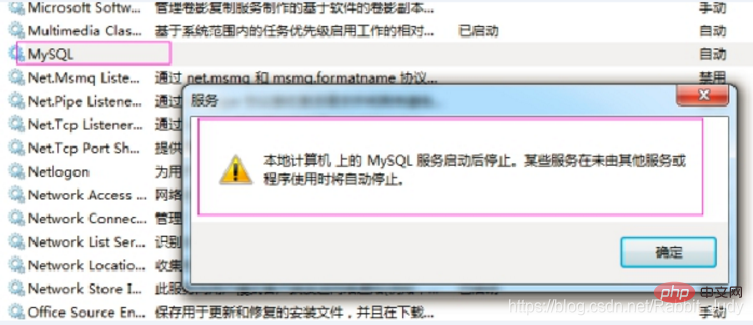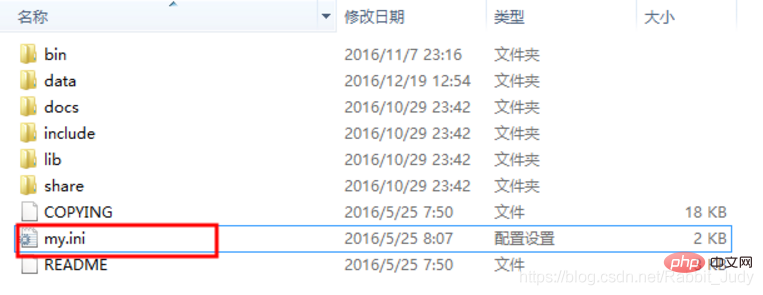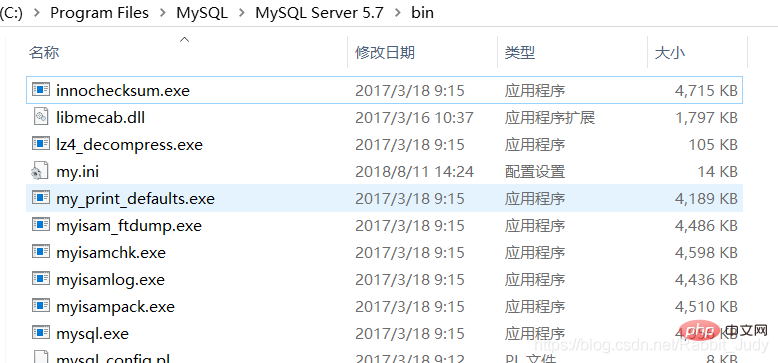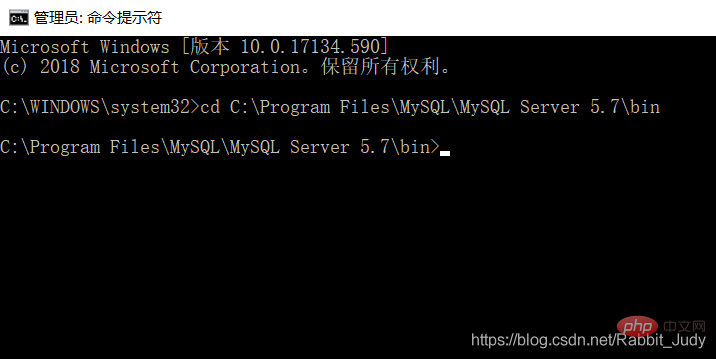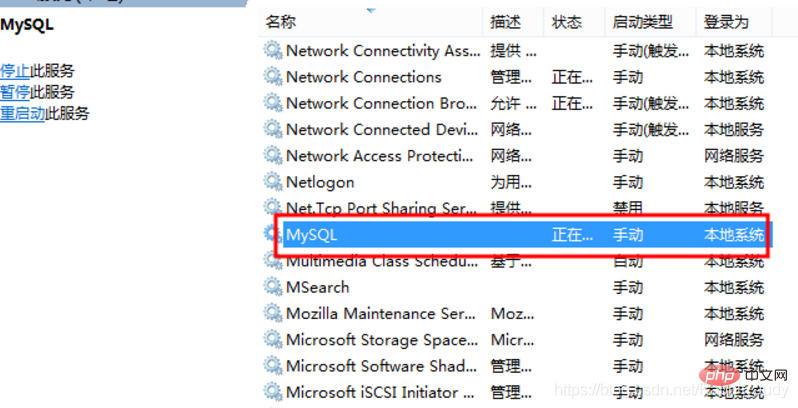mysql window服務無法啟動的解決方法:1、找到mysql安裝目錄,並將其設定檔my.ini移至bin目錄下;2、以管理員權限在命令列模式下進入bin目錄下;3、執行「mysqld --initialize...」指令即可。

本文操作環境:Windows7系統、Mysql5.7版、Dell G3電腦。
mysql window 服務無法啟動怎麼辦?
解決windows無法啟動MySQL服務問題:
1. 啟動MySQL服務時會出現下圖所示對話方塊

2. 找到mysql安裝目錄,將其設定檔my.ini移至bin目錄下。


3. 以管理員權限在命令列模式下進入bin目錄下。

4. 接下來,在命令列執行指令:mysqld --initialize --user=mysql --console。注意,這一步會獲得一個臨時密碼,需要記錄,之後會用到。

5. 接下來在命令列模式下輸入: mysqld --install,進行安裝服務操作,安裝完成後在任務管理器找到“服務”,啟動其中的MySQL服務即可。

6. 最後輸入命令列輸入mysql -uroot -p,利用先前的暫存密碼輸入即可登入資料庫成功。

7. 如果要修改密碼的話,在命令列輸入mysqladmin -u root -p password root即可,第一個root為用戶名,第二個root為密碼,自己設定就行。

推薦學習:《mysql影片教學》
以上是mysql window 服務無法啟動怎麼辦的詳細內容。更多資訊請關注PHP中文網其他相關文章!